多行文本
摘要: 本文主要给大家介绍一下多行文本组件的使用方法。 本文内容基于山海鲸可视化软件操作,您可先免费下载山海鲸可视化后再阅读本文。 下载山海鲸可视化软件
多行文本组件可以用来显示多行文本,文本长度超过所设宽度,文本将会自动换行显示,在未开动画时,超出外框文本会不显示,开动画时,超出外框会以跑马灯形式展示所有文本内容,通常会用作文字叙述内容展示。
该组件在软件中的位置如下图所示:
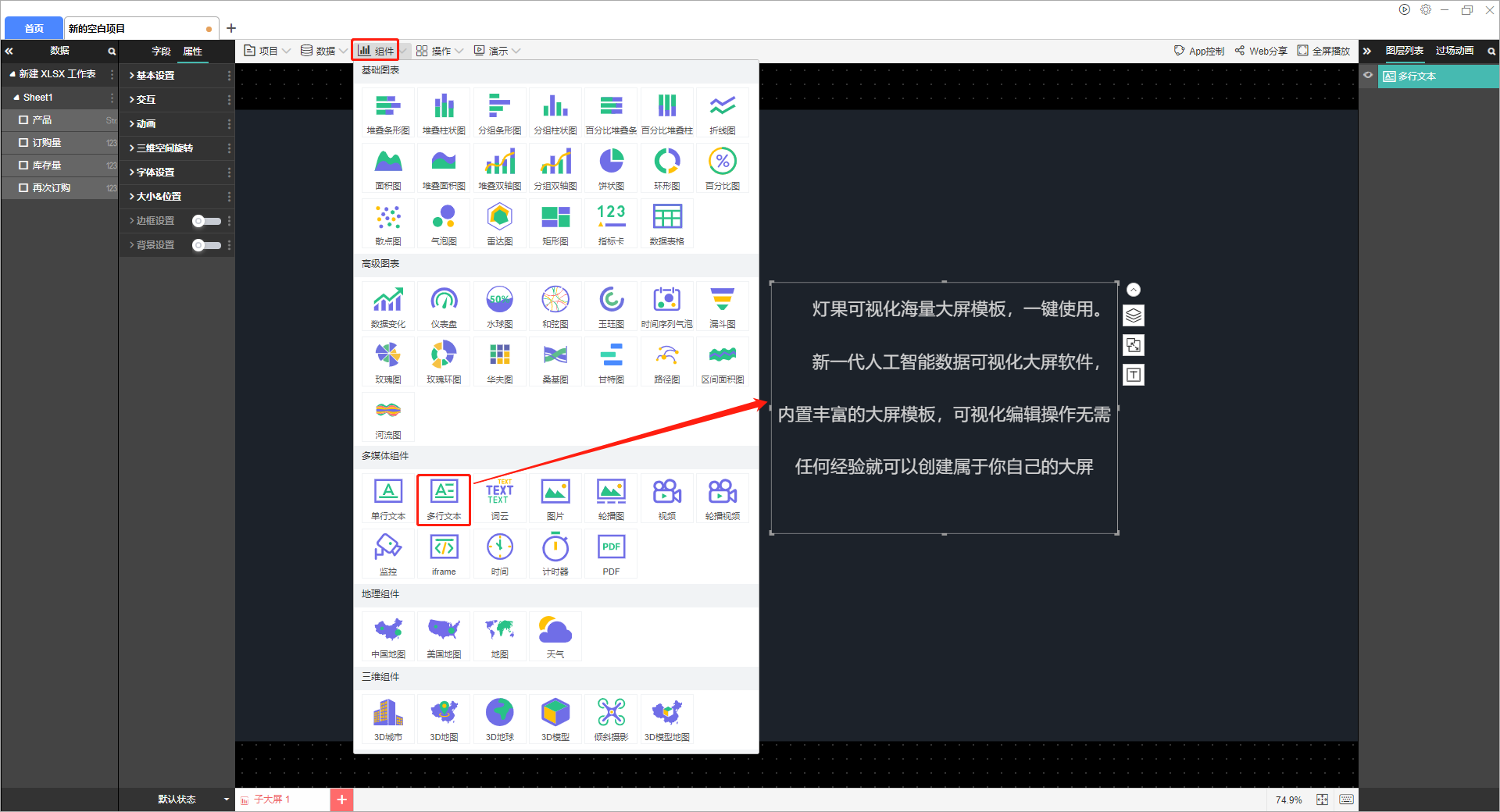
选中组件时可以对组件进行设置,该组件使用方法有两种。
方法一、无数据字段时,可直接在属性基本设置内对默认文本进行编辑,如下图所示:
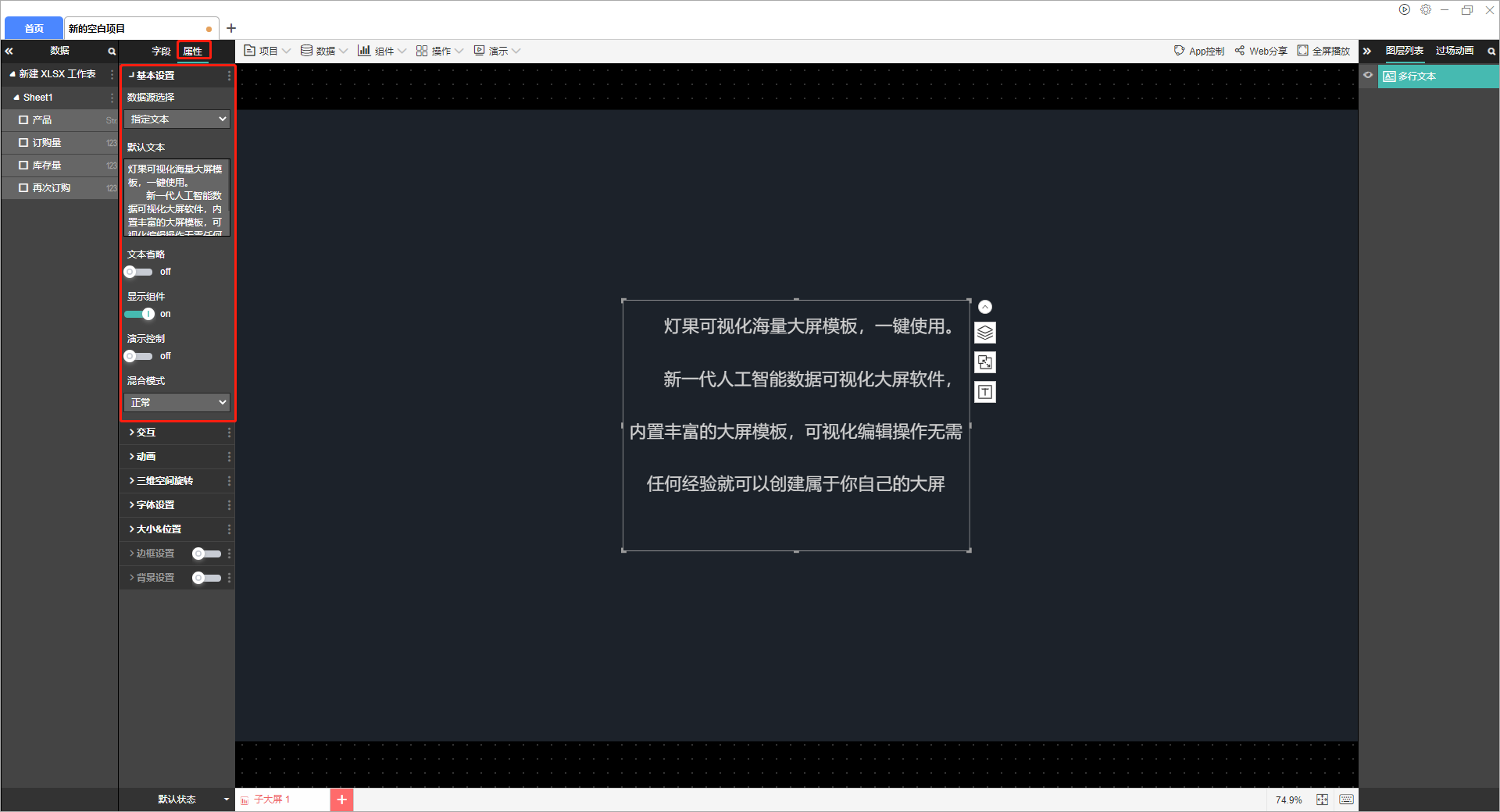
方法二、当有两组及以上数据字段时,在左侧属性字段栏内勾选当前所需数据字段,如下图所示:
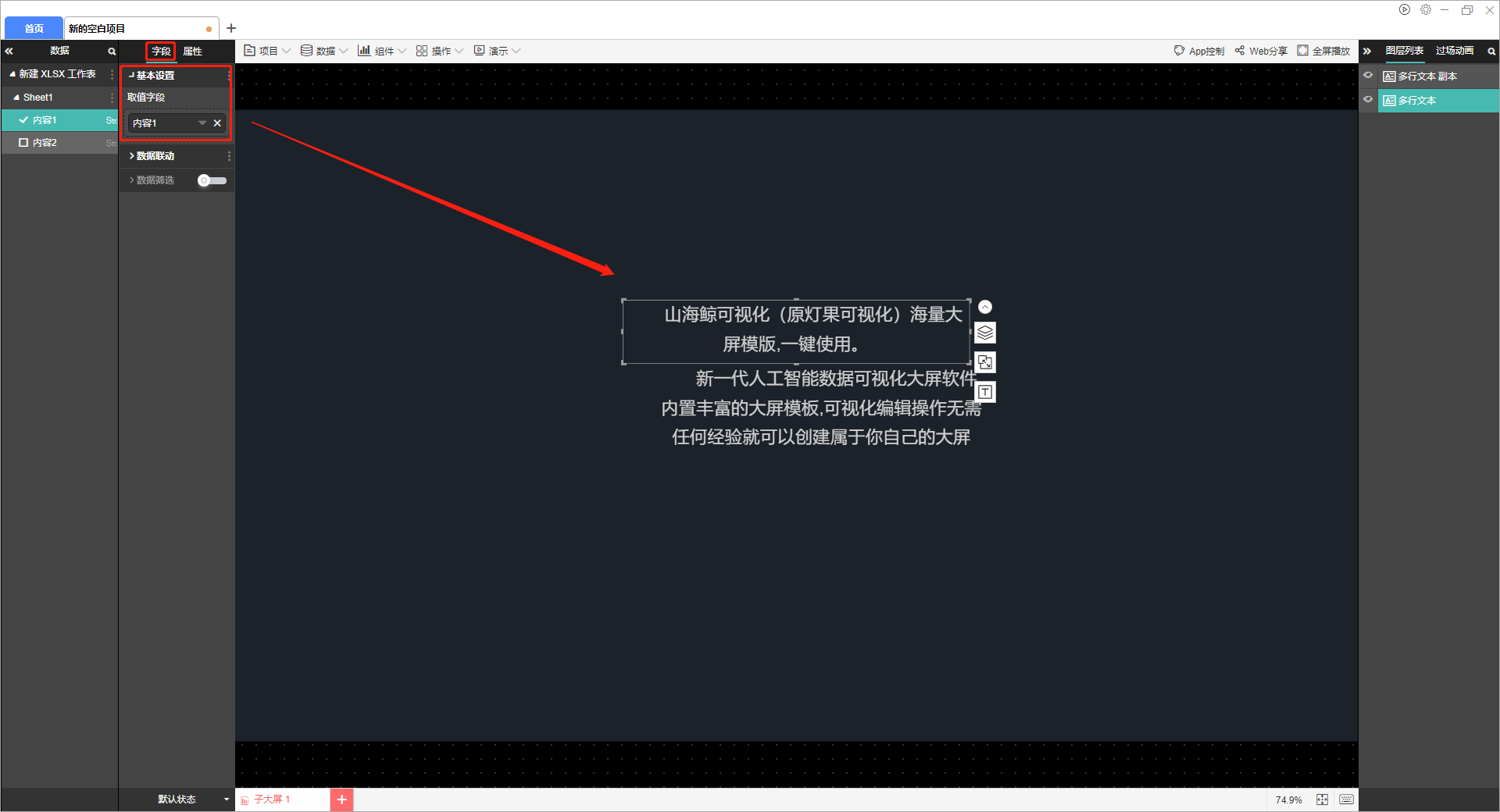

上图中所用示例数据如下:
| 内容1 | 内容2 |
| 山海鲸可视化海量大屏模版,一键使用。 | 新一代人工智能数据可视化大屏软件,内置丰富的大屏模板,可视化编辑操作无需任何经验就可以创建属于你自己的大屏 |
属性的设置如下图所示:
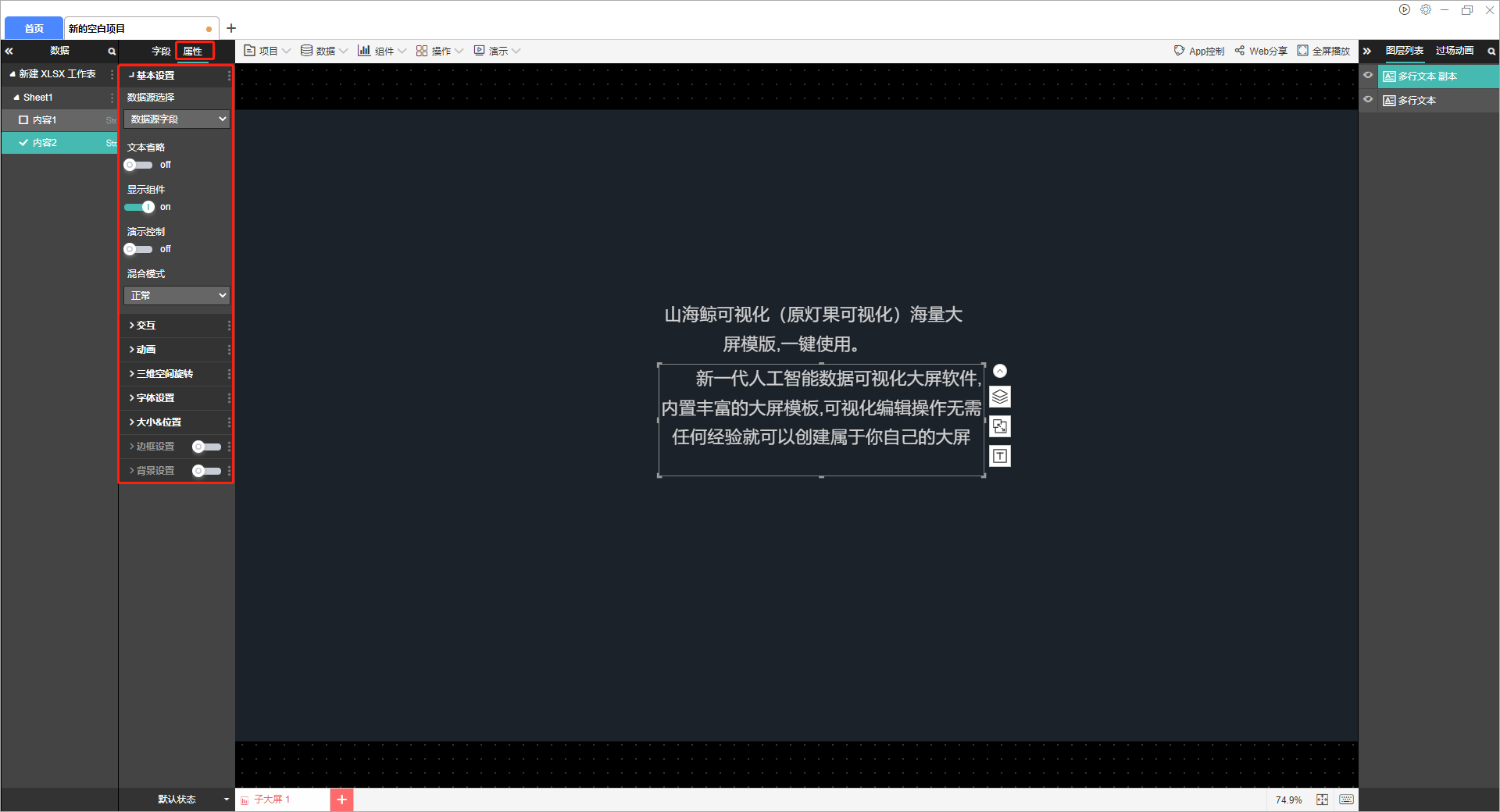
(1)基本设置
数据源选择:指定文本、数据源字段
默认文本:输入需要显示的多行文本,文本长度超过所设宽度,文本将会自动换行。
文本省略:将后部分的文本内容省略
允许演示控制:演示控制:可以通过山海鲸可视化APP(ios系统)进行演示操作
是否显示
(2)交互设置
交互可以通过点击该组件可以切换其他组件的状态、链接到URL以及大屏上、打开弹窗或者切换选项卡。
(3)动画
动画效果可以对入场动画、展示动画和离场动画进行设置。
需要注意的是,未开启循环播放时,动画只在启动全屏时播放一次,开启循环播放之后才会按照间隔时间循环播放动画。
(4)字体设置
设置文本字体格式,包括字体间距、文字颜色、字体大小、字体选择(可以选择系统内安装的字体)、斜体和粗体。
需要注意的是,如果设置为斜体,需要调整字体间距来达到比较好的显示效果。
(5)大小&位置
通常我们可以通过直接点击和拖动组件来设置大小和位置,在这里也可以通过直接输入X坐标、Y坐标、宽和高来设置。
三维空间旋转还可以输入任意数值,数值对应角度向X轴/y轴旋转。
(6)边框设置
边框的设置包括:边框颜色、边框宽度和边框样式。
(7)背景设置
组件默认没有背景颜色,如果需要设置背景颜色,可以在这里进行设置,也可以将背景设置为一张图片。

